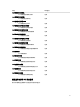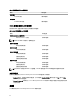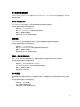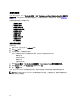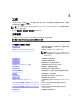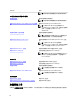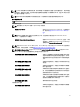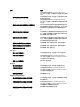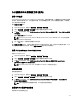Users Guide
Dell 模組化和大型系統工作 (頻內)
清除 ESM 記錄
Server Administrator Embedded Server Management (ESM) 記錄,亦稱為硬體記錄,記錄硬體所產生的所有系統事
件清單,例如錯誤修正碼 (ECC)、系統重設和開機,以及刺探閾值變更等。您可以在硬體發生錯誤,或系統無
法正常運作時參考此記錄。
執行清除 ESM 記錄工作:
1. 在 OpsMgr 主控台中,瀏覽 Dell 圖表檢視、狀態檢視或警示檢視。
2. 在任一圖表檢視、狀態檢視或警示檢視中的警示裡選取所需的 Dell 系統。
3. 在 Tasks (工作) 窗格中,選取 Dell Windows Server Tasks (Dell Windows 伺服器工作) → Clear ESM Logs (清除
ESM 記錄)。
將顯示 Run Tasks (執行工作) 視窗。
註: System Center Operations Manager 2007 或 System Center Essentials 2010 中的 Tasks (工作) 窗格名稱
顯示為 Actions (動作) 窗格。
4. 按一下 Run (執行),以清除所選裝置的 ESM 記錄。
執行清除 ESM 記錄工作時,工作執行畫面只會顯示工作初始化的結果。例如,即使 ESM 記錄並未清除,工作
執行畫面仍可能顯示成功的結果,以表示清除 ESM 記錄這項工作已成功初始化。
啟動 Dell OpenManage Server Administrator
啟動 Server Administrator:
1. 在 OpsMgr 主控台中,瀏覽 Dell 圖表檢視、狀態檢視或警示檢視。
2. 在任一圖表檢視、狀態檢視或警示檢視中的警示裡選取所需的 Dell 系統。
3. 在 Tasks (工作) 窗格中,選取 Dell Windows Server Tasks (Dell Windows 伺服器工作) Launch Server
Administrator (啟動 Server Administrator)。
註: Server Management Pack Suite 工作啟動 Internet Explorer 中的遠端主控台。
啟動遠端桌面
若要啟動遠端桌面:
1. 在 OpsMgr 主控台中,瀏覽 Dell 圖表檢視、狀態檢視或警示檢視。
2. 在任一圖表檢視、狀態檢視或警示檢視中的警示裡選取所需的 Dell 系統。
3. 在 Tasks (工作) 窗格中,選取 jDell Windows Server Tasks (Dell Windows 伺服器工作) → Launch Remote
Desktop (啟動遠端桌面)。
註: 只有在管理節點手動啟動遠端桌面,才可能進行遠端桌面啟動。
啟動頻內 Dell 遠端存取主控台
啟動頻內 Dell 遠端存取主控台:
39